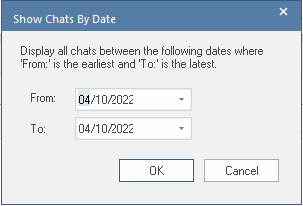| Pré. | Proc. |
Recherche dans les chats
Dans l'onglet « Chat » de la fenêtre Chat et courrier, vous pouvez rechercher de manière sélective des conversations historiques, filtrer les conversations actuellement affichées et afficher les conversations pour une période donnée. Ces options sont disponibles via la barre de recherche/filtrage, que vous pouvez activer et désactiver à l'aide de l'option « Activer/désactiver la barre de filtre/recherche » dans le menu contextuel ou du bouton Options de la barre d'outils à l'extrême droite de la fenêtre.
Le comportement par défaut consiste à filtrer les éléments affichés en fonction du terme de recherche fourni. Vous pouvez appliquer un filtre ou exécuter une recherche en appuyant sur la touche Entrée lorsque la barre de recherche/filtrage est active, ou en cliquant sur l'icône Spyglass à l'extrême droite de la barre.
Pour rechercher des conversations historiques, vous devez choisir spécifiquement cette option à chaque fois que vous souhaitez exécuter une recherche. Une fois les résultats renvoyés, la barre de recherche/filtre redevient un filtre, ce qui vous permet de filtrer davantage les résultats renvoyés.
Options de recherche/ Barre de Filtre
En cliquant sur le bouton  à gauche de la barre de recherche/filtre, vous accédez aux options décrites ici.
à gauche de la barre de recherche/filtre, vous accédez aux options décrites ici.
Option |
Description |
Voir aussi |
|---|---|---|
|
Rechercher des discussions ouvertes |
Il s'agit du comportement par défaut ; cette option charge toutes les conversations actives et filtre les éléments affichés en fonction de ceux contenant le terme fourni. Par exemple, si vous choisissez de filtrer par date/heure ou de rechercher des conversations historiques, choisissez cette option pour revenir à la dernière conversation et filtrer en fonction des résultats affichés. |
|
|
Rechercher dans l'historique des discussions |
Cette option place la Barre de Filtre en mode « recherche unique » qui recherchera le terme spécifié dans tous les chats du groupe de chat actif. Une fois la recherche exécuter , la barre de recherche/filtre revient au filtrage sur les résultats de chat affichés ; c'est-à-dire qu'elle filtre davantage vos résultats de recherche. Pour exécuter une autre recherche dans toutes les conversations, choisissez simplement à nouveau l'option. Vous pouvez annuler l'exécution d'une recherche en appuyant sur la touche Echap, en sélectionnant l'option « Rechercher dans les conversations ouvertes » ou en rechargeant la fenêtre. |
|
|
Afficher les discussions pour une période spécifique |
La sélection de cette option vous permet d'afficher toutes les conversations entre deux dates choisies. Lorsque vous cliquez sur l'option, la dialogue « Afficher les discussions par date » s'affiche. Si une conversation est actuellement sélectionnée dans la fenêtre, la date de début est celle de l'élément sélectionné, ce qui peut être utile après avoir effectué une recherche si vous souhaitez lire toutes les conversations à partir de ce jour. Cliquez sur la flèche déroulante à droite du champ « À » (et, si nécessaire, du champ « De ») et sélectionnez la date souhaitée. Note : Cette option est également disponible via le menu contextuel cliquez-droit sur le contrôle Liste de discussion. |
|
|
Effacer |
Si vous avez
|
Options Menu Contexte supplémentaires
Après avoir exécuter une recherche ou filtré sur une période spécifique, le menu contextuel cliquez-droit contiendra ces options supplémentaires.
Option |
Description |
Voir aussi |
|---|---|---|
|
Spectacle Journée complète |
Affiche toutes les conversations du même jour que la discussion sélectionnée. La discussion sélectionnée restera en surbrillance et visible pour fournir un contexte. |
|
|
Afficher le contexte - 4 |
Affiche les deux conversations suivantes de chaque côté de l'élément actuellement sélectionné. Cela est utile lorsque vous souhaitez plus de contexte sur la conversation en cours avant d'entreprendre une action supplémentaire. Par exemple, après avoir exécuté une recherche, vous pouvez vouloir sélectionner un élément et voir toutes les conversations de ce jour donné, mais vous n'êtes pas sûr que cette conversation soit celle que vous recherchez. Vous pouvez utiliser cette option ou l'option « Afficher le contexte - 10 » pour fournir plus de contexte sur le résultat de recherche donné. |
|
|
Afficher le contexte - 10 |
Comme pour « Afficher le contexte - 4 », cette option affiche les 5 chats suivants de chaque côté de l'élément actuellement sélectionné. |